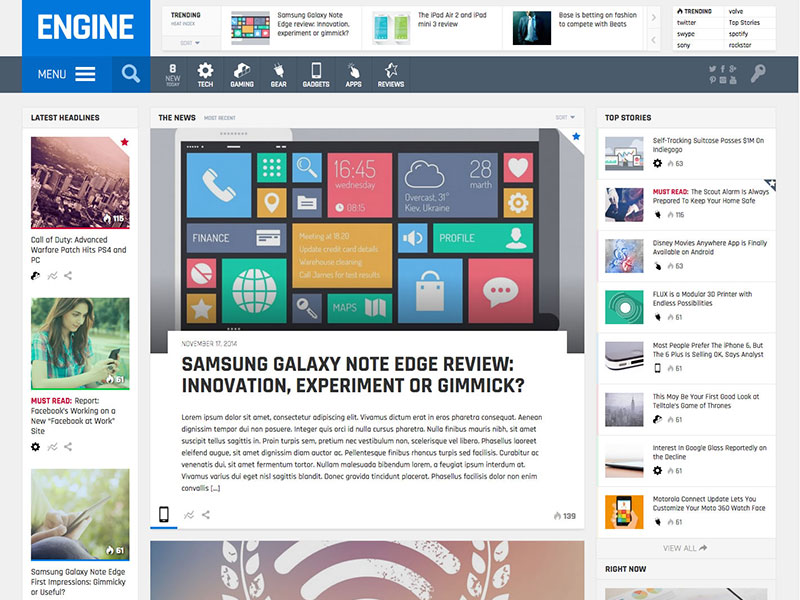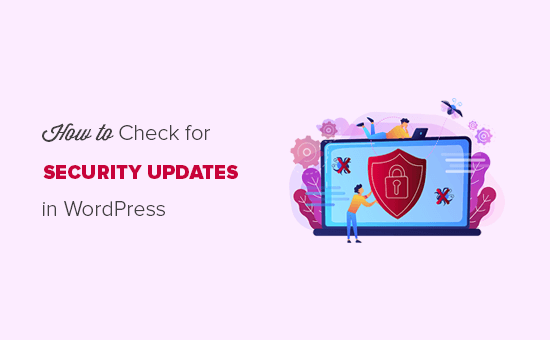Lernen Sie die TikTok-Tricks, die Ihnen helfen, sich auf der For You-Seite mit einzigartigen und ansprechenden Inhalten abzuheben.
Wenn du eine lustige Skizze zu teilen hast, ein Händchen für Tanzbewegungen hast oder einfach nur deine coole Teenie-Cousine Vanessa beeindrucken möchtest, ist es an der Zeit, dich mit einigen TikTok-Tricks vertraut zu machen. Denn wenn Sie ein TikTok-Konto eröffnen möchten, können Sie es genauso gut richtig machen.
An dieser Stelle ist klar, dass TikTok keine vorübergehende Modeerscheinung in sozialen Netzwerken ist. Die App hat bis heute mehr als 1,65 Milliarden Downloads und rühmt sich derzeit 689 Millionen aktive Nutzer. Dies. Ist. Ereignis. Vanessa hat nicht gelogen (für wenn).
Wenn Sie sich also jedes Mal, wenn Sie die TikTok-App öffnen, überfordert fühlen, lesen Sie weiter, um alle wichtigen TikTok-Fähigkeiten zu erlernen, die Sie benötigen, um die heißeste Plattform der sozialen Medien optimal zu nutzen.
(Und wenn Sie neu bei TikTok sind und eine vollständige Anleitung benötigen, haben wir hier unser TikTok 101 für Sie parat.)
10 TikTok-Tricks, die Sie kennen müssen
Sind Sie bereit, aktuelle Trends auf TikTok zu erschließen und sich auf der #fyp (TikToks „Für Sie“-Seite) abzuheben?
Beherrschen Sie diese TikTok-Tipps und -Tricks und Sie werden bereit sein, den Inhalt Ihrer Träume zu erstellen.
1. So erstellen Sie eine Diashow auf TikTok
Ein Bild sagt vielleicht mehr als tausend Worte, aber manchmal reicht selbst das nicht. Wenn Sie mehrere Bilder benötigen, um eine Geschichte vollständig zu erzählen, fügen Sie sie auf TikTok zu einer schnellen Diashow zusammen.
- Hit the Pluszeichen auf dem Startbildschirm, um ein neues Video zu erstellen.
- Zapfhahn Hochladen unten rechts.
- Wählen Sie so viele Fotos oder Videos aus, wie Sie einfügen möchten
- Fügen Sie Soundclips, Text oder Aufkleber hinzu oder drücken Sie Auswirkungen um die Übergänge und das Timing anzupassen
- Klicken Nächste um zum Beitragsbildschirm zu gelangen.


2. So machen Sie Spracheffekte auf TikTok
Denken Sie, dass Ihr Video am besten von einem Streifenhörnchen oder einem Roboter erzählt wird? Tritt in den Klub ein. Die Spracheffekte von TikTok verwandeln Ihr Geschwätz in Comedy-Gold.
- Hit the Pluszeichen im Hauptfeed, um ein neues Video zu erstellen.
- Drücken Sie die Aufnahmetaste um dein Video zu machen.
- Drücken Sie im Aufnahmebildschirm die Häkchen um zum Bearbeitungsbildschirm zu gelangen.
- Tippen Sie auf der rechten Seite auf Spracheffekte.
- Wählen Sie den Effekt aus, den Sie auf Ihr Originalaudio anwenden möchten.

Wenn Sie es in der Zwischenzeit vorziehen, dass Ihr Video von einem verwirrten Roboter erzählt wird, sehen Sie sich unser TikTok-Text-to-Speech-Tutorial an, um zu erfahren, wie Sie Ihre Träume wahr werden lassen:
3. So verwenden Sie den Greenscreen-Effekt auf TikTok
Der Greenscreen ist das Kochmesser der TikTok-Welt: unverzichtbar. Mit diesem Tool können Sie Ihren Hintergrund sofort umwandeln – kein schickes Videostudio erforderlich.
- Hit the Pluszeichen im Hauptfeed, um ein neues Video zu erstellen.
- Zapfhahn Auswirkungen unten links, um das Effektmenü anzuzeigen.
- Beim Greenscreen haben Sie zwei Möglichkeiten:
- Um ein Foto als Hintergrund zu verwenden, wählen Sie das grüne Symbol mit einem Foto und einem Abwärtspfeil.
- Um Video als Hintergrund zu verwenden, wählen Sie das grüne Symbol mit einem Video und einem Aufwärtspfeil.

- Wählen Sie das Bild oder Video aus, das Sie verwenden möchten, und klicken Sie dann auf Aufnahmetaste sich vor diesem Hintergrund aufzeichnen.

- Um weitere Clips mit neuen Hintergründen hinzuzufügen, wiederholen Sie einfach den Vorgang – wenden Sie den Effekt an und nehmen Sie auf. TikTok wird diese zusammennähen.
- Wenn Sie mit dem Filmen fertig sind, klicken Sie auf die Häkchen um zum Bearbeitungsbildschirm zu gelangen.
- Wenden Sie hier zusätzliche Filter, Spracheffekte oder Voiceover an und drücken Sie Nächste um zum Buchungsbildschirm zu gelangen.
Lustige Videoidee: Mit dem Greenscreen-Effekt können Sie sich selbst „klonen“! Nehmen Sie sich selbst auf und verwenden Sie dies dann als Hintergrund und „interagieren“ Sie mit Ihrem Video.
4. So machen Sie lustige Übergänge auf TikTok
TikTok verfügt über integrierte Übergänge, die Sie in der Bearbeitungsphase verwenden können, um einen Clip oder eine Szene visuell mit einer anderen zu verbinden.
Aber TikTok ist auch voll von Leuten, die sich kreative visuelle Tricks ausgedacht haben, um Videos miteinander zu verschmelzen: den „Snap“, das „Cover the Camera“ und so weiter. Es ist einfacher als es aussieht!
@mctiktocklan #glühen #glowupchallenge #makeupbrushchallenge
Der Trick dabei ist, Nehmen Sie Clips auf, die dort beginnen, wo der andere aufgehört hat.
- Nehmen Sie den ersten Teil Ihres Videos auf und enden Sie mit diesem „Übergangsmoment“ – zum Beispiel dem Schnappschuss oder der Handfläche, die die Kamera bedeckt.
- Denken Sie daran, wo Sie Ihr Video beendet haben: Hier möchten Sie Ihren nächsten Clip starten.
- Nehmen Sie jede Veränderung vor, die Sie sich wünschen… vielleicht eine frische Location oder ein neues Outfit?
- Nehmen Sie einen anderen Clip auf, beginnend an der gleichen Stelle, an der Sie aufgehört haben: Hände, die im Handumdrehen balanciert sind, oder Handfläche, die das Objektiv bedeckt.
- Klicken Sie auf das Häkchen, um zum Bearbeitungsbildschirm zu gelangen.
- Hier können Sie Ihre Clips bei Bedarf zuschneiden, um sie weiter auszurichten.
Profi-Tipp: Sie können auch den Timer und ein Stativ oder ein Ringlicht verwenden, damit Sie freihändig aufnehmen können.
5. So fügen Sie Untertitel hinzu
Das Hinzufügen von Untertiteln ist nicht nur großartig, um Ihr Publikum einzufangen, das möglicherweise bei ausgeschaltetem Ton zuschaut – es macht Ihre Inhalte auch für Personen mit Hörbehinderungen zugänglich.
- Tippen Sie auf dem Bearbeitungsbildschirm auf Text am unteren Bildschirmrand.
- Passen Sie Schriftart, Ausrichtung, Farbe und Stil an und ziehen Sie sie an die gewünschte Stelle auf dem Bildschirm.
- Tippen Sie auf den Text und eine Option wird angezeigt Dauer einstellen.
- Zapfhahn Dauer einstellen und wählen Sie dann aus, wann und wie lange es angezeigt werden soll.

Profi-Tipp: Es gibt einige Optionen von Drittanbietern, um Untertitel automatisch zu generieren, aber wir mögen Instagram-Threads… obwohl Sie es natürlich zuerst in Instagram verwenden und dann erneut auf TikTok hochladen müssen.
6. Wie man Text im Takt erscheinen und verschwinden lässt
Sehen Sie sich die Schritte zum Hinzufügen von Untertiteln oben an und verwenden Sie die Dauer einstellen Funktion, um Textfelder genau im richtigen Moment in Ihrem Video erscheinen und verschwinden zu lassen.
Dies ist ein beliebter Trick, der von TikTok-Benutzern verwendet wird, die das tun, wo sie nur zeigen und Wörter erscheinen und sie nicken. (Was ist das? Wie nennen wir das?)
@jennyannhelms All die Gefühle 🙂🙃 – du bist nicht allein! #geistesgesundheitsbewusstsein #Gefühle #tiktoktherapeut #Covid19
7. Wie man Duet mit einem TikTok-Video
Machen Sie zusammen mit der Duett-Funktion von TikTok schöne Musik.
- Tippen Sie auf dem TikTok, mit dem Sie ein Duett spielen werden, auf das Teilen Knopf zur Rechten. (Beachten Sie, dass dies nur sichtbar ist, wenn der Ersteller das Teilen zulässt.)
- Zapfhahn Duett.
- Dadurch gelangen Sie zum Bearbeitungsbildschirm. Hier können Sie neben dem Original Video und Audio von sich selbst aufnehmen.
- Hit the Häkchen um eine Vorschau anzuzeigen, und drücken Sie dann Nächste um zum Beitragsbildschirm zu gelangen. (Vergiss nicht, den Ersteller des Originalvideos anzugeben!)

8. So reagieren Sie auf ein TikTok-Video
Dies ist nur eine Variante eines Duetts. Der einzige Unterschied besteht darin, dass das Layout eher ein „Bild-in-Bild“-Stil ist.
- Tippen Sie auf dem TikTok, mit dem Sie ein Duett spielen werden, auf das Teilen Knopf rechts. (Beachten Sie, dass dies nur sichtbar ist, wenn der Ersteller das Teilen zulässt.)
- Zapfhahn Duett.
- Dadurch gelangen Sie zum Bearbeitungsbildschirm. Tippen Sie hier auf Layout auf der rechten Seite.
- Zapfhahn Reagieren.
- Nehmen Sie Video und Audio von sich selbst mit dem Original auf. (Tipp: Um die Position des Originalvideos zu verschieben, ziehen Sie einfach per Drag & Drop.)
- Klicken Sie auf das Häkchen, um eine Vorschau anzuzeigen, und klicken Sie dann auf Nächste um zum Beitragsbildschirm zu gelangen. (Vergiss nicht, den Ersteller des Originalvideos anzugeben!)

9. So verwenden Sie einen TikTok-Song aus einem anderen Video
Habe gerade ein Lied gehört verfügen über in Ihr nächstes Video aufnehmen? Nun, gute Nachrichten: Das ist fast ausschließlich der Sinn von TikTok, also ist es super einfach.
- Gehen Sie zu dem Video mit dem Soundclip, der Ihnen gefällt, und tippen Sie auf das runde Symbol in der unteren Ecke
- Dadurch gelangen Sie zu einem Bildschirm mit weiteren Informationen zum Ton; klicken Nutze diesen Ton am Ende der Seite
- Dadurch gelangen Sie zur Aufnahmeseite, auf der Sie nun ein Video erstellen können, das den Soundclip begleitet.

10. So verwenden Sie mehrere Videoclips für einen Audioclip
Wenn Sie die Magie der Bearbeitung nutzen möchten, um ein Video mit mehreren Szenen zu erstellen, das von einem einzigen Audioclip begleitet wird, können Sie das! Es dauert ein wenig, anzuhalten und zu beginnen, aber sobald Sie den Dreh raus haben, werden Sie unsere lippensynchronen Video-Meisterwerke wie niemanden etwas angehen.
- Hit the Pluszeichen im Hauptfeed, um ein neues Video zu erstellen.
- Wählen Sie den Ton aus, den Sie verwenden möchten.
- Tippen Sie auf die Timer-Symbol auf der rechten Seite, um eine visuelle Darstellung des Audios zu sehen.

- Ziehen Sie die Zeitmarkierungen auf der Audio-Timeline, um zu markieren, wo die Aufnahme des Songs für Ihren ersten Clip beendet werden soll.

- Zapfhahn Countdown starten; Wenn der Countdown endet, werden Sie aufnehmen, begleitet von der Auswahl des Clips, den Sie gerade markiert haben.
- Klicken Sie nun erneut auf das Timer-Symbol. Sie werden feststellen, dass die Schieberegler jetzt die Aufnahme dort beginnen, wo der letzte Clip endete. Passen Sie an, wo der nächste Song enden soll, drücken Sie Countdown starten, und nehmen Sie Ihren nächsten Clip auf.
- Wiederholen.
- Wenn Sie mit Ihrem Video zufrieden sind, klicken Sie auf Häkchen um alles zusammen anzuzeigen und weitere Bearbeitungen oder Filter anzuwenden.
Da haben Sie es also: Ihr Toolkit, um alle TikTok-Inhalte Ihrer Träume zu produzieren. Wenn Sie weitere Inspiration suchen, sehen Sie sich diese neun kreativen TikTok-Videoideen an.
Und was auch immer Sie auf dem ‚Tok veröffentlichen, achten Sie darauf, Ihr Engagement zu überwachen, damit Sie die bestmögliche Marketingkampagne optimieren, anpassen und durchführen können … und Ihre jugendliche Cousine Vanessa dazu bringen, endlich Ihre Videos anzusehen.